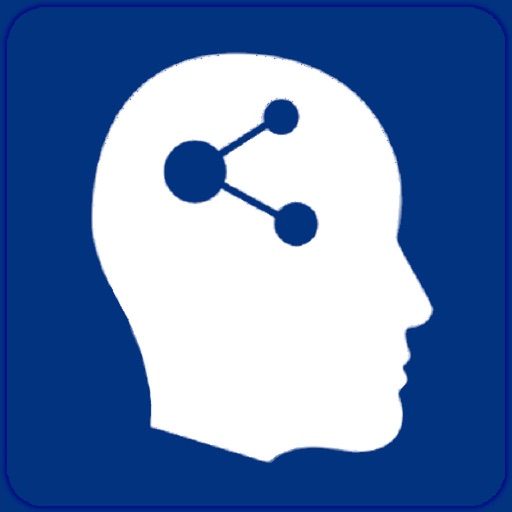放射状に枝が伸びていくアレですよね?
頭の整理をするのに良く使います
私もよく情報を整理するためにマインドマップを作成しています。
何か思いついたときにメモ代わりとして使用する事もあり、常に携帯しているスマホでマインドマップを作成できると便利です。
マインドマップが作成できるスマホアプリをいくつか使ってみましたが、1番使いやすかった「miMind」をご紹介します。
作成したマインドマップは画像やPDFにエクスポートすることも可能です。
こんな方におすすめ
- マインドマップのアプリを探している人
- miMindの使いかたを知りたい人
マインドマップ作成アプリ「miMind」のダウンロード
マインドマップ作成アプリの「miMind」は下記からダウンロードしてください。もちろん無料です。
miMindでマインドマップの新規作成

「miMind」を使って、マインドマップの作りかたを説明していきます。
まず右上の「+」ボタンを押して新規作成を行います。
これまでに作成済みのマインドマップがある場合、メニューバーの下に表示されます。
作成するマインドマップに名前を付けて、作成ボタンを押します。
miMindのレイアウトスキーマ選択


マインドマップの新規作成をすると、「レイアウトスキーマを選択」の画面が表示されます。
レイアウトスキーマは上図のように、マインドマップの枝(マインドマップの枝をブランチと呼びます)をどの方向に伸ばしていくかを選びます。
個人的なオススメは下記の通り
- 上下 または 左右
- 曲線ツリー
理由はマインドマップは横方向に長く伸びますが、スマホは縦に長いので、私は上下方向に延びるようにしています。
曲線ツリーについては、曲線の方が美しく見える事と、マインドマップ提唱者のトニー・ブザン氏がブランチは曲線で
というルールを決めています。[引用:WikiPedia]
miMindのマインドマップカラー/テーマカラーを選択
次はマインドマップ自体のカラーおよびテーマカラーを選択します。


テーマカラーを選択するには、【マップテーマ】ボタンをタップします。個人の好みによりますが、初期設定の「Standard Light」で良いかと思います。
次にマインドマップのカラーを選択します。
パレットはマインドマップの色の組み合わせですが、他のブランチと視覚的に区別しやすい「rainbow」がオススメです。

次に色の塗り分けをどのように行うかの設定を行います。
オススメはこちらも初期設定の「ブランチの色&ターゲット線の色」の組み合わせです。
■上の2択
- ブランチの色(ブランチごとに色を分けます。)
- レベルの色(ブランチの階層ごとに色を分けます。)
■下の2択
- ターゲット線の色(ブランチの色を枝分かれした先の色に合わせます。)
- 原点線の色(ブランチの色を枝分かれする前の色に合わせます。)
カラーを決めたら完了ボタンを押して、マインドマップの作成開始です!
miMindでマインドマップ作成方法
それではいよいよマインドマップの作成開始です。
マインドマップの語句説明
マインドマップの語句の説明です。
四角で囲まれた物を「ノード」、ノードとノードをつなぐ線を「ブランチ」と呼びます。
また、自身の下に接続されているノードを「子ノード」、自身の上に接続されているノードを「親ノード」、自身と並列関係にあるノードを「兄弟ノード」と呼びます。
| 語句 | 説明 |
|---|---|
| ノード | 四角の囲み部分です。 |
| ブランチ | ノードとノードをつなぐ線です。 |
| 子ノード | 自身の下に接続されているノードです。 |
| 親ノード | 自身の上に接続されているノードです。 |
| 兄弟ノード | 自身と並列関係にあるノードです。 |
miMindのノードメニュー

ノードをタップするとメニューが表示されます。簡単に説明します。
よく使うメニューには(★)を付けてあります。
| メニュー名 | 説明 |
|---|---|
| 鉛筆(★) | ノード内の文字を編集します。 |
| -/+ | ブランチを閉じる/展開します。 |
| テキスト | ノード外にテキストを挿入します。ノード内文字の編集は鉛筆マークです。 |
| 画像 | ノード外に画像を挿入します。 |
| 接続する | 別の場所にあるノードを選んで線(ブランチ)で結びます。 |
| ノート | コメントを挿入します。 |
| 挿入 | ハイパーリンクやリストなどを挿入します。 |
| コピー | 子ノードも含めてコピーします。 |
| 切り取り | 子ノードも含めて切り取りします。 |
| 貼り付け | 子ノードも含めてコピーます。 |
| 削除(★) | 子ノードも含めて削除します。 |
| リサイズ | ノードの大きさを変更します。 |
| グループ化 | 子ノードを含めて枠で囲います。 |
| 色 | ノードの色を変更します。 ※子ノードの色は変更されません。 |
| 形 | ノードの形を変更します。 ※子ノードの形は変更されません。 |
| スキーマ | マインドマップのレイアウトを変更します。 ※miMindのレイアウトスキーマの選択参照 |
| 子(★) | 選択したノードの下にノードを追加します。 |
| 兄弟(★) | 選択したノードと並列にノードを追加します。 |
| 複製 | 選択したノードをコピー&ペーストします。子ノードを含めるかは選択可能です。 |
| 再接続 | ブランチを切ったノードを再接続します。 |
miMindのサンプルマインドマップ
実際にマインドマップを作成します。当ブログの紹介を兼ねたマインドマップを作成してみます。
当ブログでは「電気の話」、「HP制作」、「電子工作」などのカテゴリーを設けています。
大元のノードに「サンダーブログ」、この子ノードに上記のカテゴリーを追加していきます。
ノード内文字の編集
まず大元のノードをタップし、鉛筆マークを押して、ノード内の文字に「サンダーブログ」と変更します。
同じようにして、子ノードをブログのカテゴリー名に変更します。


ノードの削除
カテゴリーは3つとした場合、黄色いグループが不要になります。
黄色いグループのノードをタップし、削除を選択して黄色いグループを削除します。

 0%
0%
親ノードから子ノードの追加

上の図では「電子工作」カテゴリーの子ノードとして、「obniz」と「LED」と変更してみました。
この「電子工作」カテゴリーに「スピーカー」という要素を追加するとします。
このような時に「子」ノード追加を実行します。
ノードから兄弟ノードの追加

今度は兄弟ノードの追加を行います。
例えば、新たに「ブログ運営」というカテゴリーを追加したいとします。
その場合は、いずれかのカテゴリーのノードをタップし、「兄弟」ノード追加を実行します。
作成したマインドマップの保存


マインドマップを保存するには右上のメニューをタップし、「保存」を実行します。
また、「エクスポート」でJPEGなどの画像やPDFとして出力することが可能です。
miMindのPC版(Windows)について
miMindにはPC(Windows)版もあります。
miMindのPC(Windows)版のダウンロード
Windows版は公式サイトトップページに「Download miMind v*.** beta (for Windows)」のリンクがあるので、コチラをクリックします。(*.**はバージョンによって異なります)
miMindのPC版(Windows版)のインストール方法
圧縮ファイル形式でダウンロードするので、右クリックして「すべて展開」します。
すべて展開したら「miMInd_v*.**_beta.exe」をダブルクリックします。
「miMInd_v*.**_beta.exe」をダブルクリックすると、インストーラーが立ち上がります。インストール手順は下記の通りです。
step
1インストール先を指定(こだわりがなければそのままでOK)
step
2デスクトップにアイコン追加するか選択(Add desktop icon)、追加するならチェック
step
3インストール後にアプリを起動するか選択(Run after install)、起動するならチェック
step
4【I Agree(同意する)】にチェック
step
5【Install】ボタンを押してインストール
上記手順でインストールが完了します。
miMindのPC版(Windows)で新しいマインドマップの作成方法
miMindのPC版(Windows)で新しいマインドマップを作成するには、右上の【+】をクリックします。
マインドマップ名を入力したら、【作成】ボタンを押すと新規作成されます。
使い方については、上記で説明した使い方と同じです。(miMindのレイアウトスキーマ選択参照)
まとめ:miMindはマインドマップ作成アプリで1番使いやすい
マインドマップを作成するスマホアプリをいくつか使用してみましたが、1番「miMind」が使いやすかったです。
マインドマップはアイデアの整理や記事作成時の骨組みなど様々な場面において、情報を整理するのに便利です。
作成したファイルも画像やPDFデータとして出力できるので、スマホでマインドマップを作成される際には是非お試しください。
【miMindアプリのダウンロードはコチラ】
【miMindの公式サイトはコチラ】